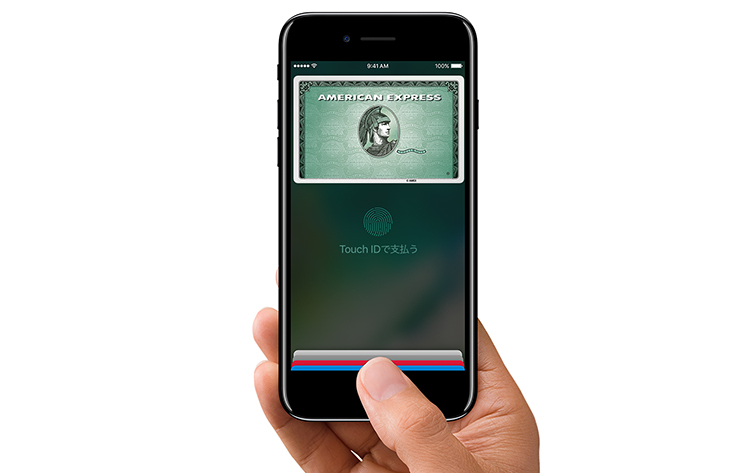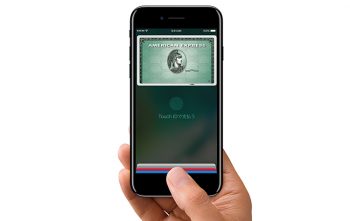本日、iOS10.1がリリースされ日本でも「Apple Pay」が利用できるようになりました。
Apple Payでは、iPhoneに交通系ICカード「Suica」を登録したり、対応した「クレジットカード」を登録することが可能。
登録したiPhoneでは、簡単に電車を利用したり、ネットショッピングをしたりすることができます。
[kanren target=”_blank” id=”7985″]
本記事では、以下フローの手順①部分について詳しく解説していきます。

というわけで、iPhoneのApple Payにクレジットカードを追加する設定方法です!ぜひ参考にどうぞ!
登録するにはApple Payに対応したクレジットカードが必要
iPhoneの「Apple Pay」に手持ちのクレジットカードを登録する場合、以下のApple Payに対応したクレジットカードが必要です。
また登録できる機器は、iOS10.1 にアップデートした「iPhone 7」及び「iPhone 7 Plus」です。
以下、長いリストの中から登録したいクレジットカードが対応した発行会社一覧に該当するか、事前に確認しておくと登録がスムーズで安心です。
Apple Payに対応したクレジットカード
Apple Payに対応した銀行・クレジットカード発行会社一覧です。
- イオンフィナンシャルサービス (株)
- (株) 秋田国際カード *
- (株) 秋田ジェーシービーカード
- (株) あしぎんカード *
- ちばぎんジェーシービーカード (株)
- (株) 中部しんきんカード *
- (株) 中国しんきんカード *
- (株) クレディセゾン
- 第四ジェーシービーカード (株)
- 大和ハウスフィナンシャル (株) *
- 道銀カード (株) *
- 東日本旅客鉄道 (株)
- (株) 愛媛ジェーシービー
- フィデアカード (株) *
- (株) 福井カード *
- 東日本銀ジェーシービーカード (株)
- 肥銀カード (株) *
- ひろぎんカードサービス (株) *
- (株) 北陸カード *
- 出光クレジット (株) *
- (株) ゆうちょ銀行 *
- (株) ジェーシービー
- (株) 十八カード *
- (株) 十六カード *
- (株) 鹿児島カード *
- KDDI (株) (au WALLET クレジットカード)
- (株) 近畿しんきんカード *
- きらやかカード (株) *
- (株) 高知カード *
- 京銀カードサービス (株) *
- 共立クレジット (株) *
- (株) 九州しんきんカード *
- (株) みなとカード *
- 三菱UFJニコス (株) (UFJ JCB カードのみ)
- 宮銀カード (株) *
- もみじカード (株) *
- むさしのカード (株) *
- (株) 名古屋カード *
- 南都カードサービス (株) *
- (株) 北洋銀行 *
- (株) NTTドコモ (dカード クレジット)
- (株) おきぎんジェーシービー
- (株) オリエントコーポレーション
- (株) ペルソナ *
- 楽天カード (株)
- りそなカード (株) *
- (株) 札幌北洋カード *
- (株) 池田泉州JCB
- (株) 池田泉州VC *
- (株) セブン・カードサービス *
- (株) セブンCSカードサービス *
- (株) 四国しんきんカード *
- (株) しんきんカード *
- 静銀セゾンカード (株) *
- 商工中金カード (株) *
- ソフトバンク・ペイメント・サービス (株)
- (株) 三井住友銀行 *
- 三井住友カード (株)
- 三井住友トラスト・カード (株) *
- スルガカード (株) *
- たいこうカード (株) *
- 髙島屋クレジット (株) *
- (株) 七十七カード *
- (株) 秋田銀行 *
- (株) 青森銀行 *
- (株) 足利銀行 *
- 阿波銀カード (株) *
- (株) 福岡銀行 *
- (株) 京都銀行 *
- (株) 佐賀銀行 *
- (株) 横浜銀行 *
- (株) 千葉銀行 *
- (株) 筑邦銀行 *
- 中銀カード (株) (JCB カードのみ)
- (株) 中国銀行 *
- (株) 第四銀行 *
- (株) 大東クレジットサービス *
- (株) FFGカード *
- (株) 福井銀行 *
- (株) ごうぎんクレジット *
- (株) 群銀カード *
- (株) 群馬銀行 *
- (株) 広島銀行 *
- (株) 北國銀行 *
- (株) 北国クレジットサービス *
- 北越カード (株) *
- (株) 北都銀行 *
- (株) 百十四銀行 *
- (株) 伊予銀行 *
- (株) 常陽銀行 *
- (株) 常陽クレジット *
- (株) 関西クレジット・サービス *
- (株) 京葉銀カード *
- (株) 紀陽カード *
- 九州カード (株) *
- (株) 三重銀カード *
- (株) 西日本ジェーシービーカード
- (株) 大分カード *
- (株) 山陰合同銀行 *
- (株) しがぎんジェーシービー
- (株) 四国銀行 *
- 清水リース&カード (株) *
- (株) 静岡銀行 *
- (株) 荘内銀行 *
- (株) 但馬銀行 *
- (株) とちぎんカード・サービス *
- (株) 東邦銀行 *
- (株) 東邦クレジットサービス *
- やまぎんカードサービス (株) *
- (株) 山口銀行 *
- (株) 東邦カード *
- (株) 東北ジェーシービーカード
- (株) 東北しんきんカード *
- (株) 東京クレジットサービス *
- とみんカード (株) *
- トモニカード (株) *
- (株) とりぎんカードサービス *
- トヨタファイナンス (株)
- (株) 筑波銀行 *
- ユーシーカード (株) (クレディ・セゾンカードのみ)
- (株) ビューカード
- (株) 八千代クレジットサービス *
- (株) やまぎんカード *
注意点としては、ほとんどの会社のものに「*」印がついていること。
「*」印付きの発行会社の場合、MUFGカード、DCカード、UCカード、AmerricanExpressカードはApple Payに非対応となっています。
JCBブランドは特に注意書きがないので、まず問題なく登録できると思います。
iPhone 7(Plus)のApple Payにクレジットカードを登録する方法・使い方
では、実際にiPhone 7(Plus)に対応したクレジットカードを追加する方法を解説!
今回は例として、「VISAブランドの楽天カード」を登録してみたいと思います。
[aside type=”normal”]【10/26 追記:VISAブランドの楽天カードは登録できましたが、Apple Payで利用すること(Suicaチャージ)はできませんでした。】[/aside]
まず手元に登録したいクレジットカードとiPhone 7(Plus)を用意します。
ホーム画面から「Wallet」アプリを開き、Apple Payの右上にある「+アイコン」もしくは「カードを追加」をタップします。
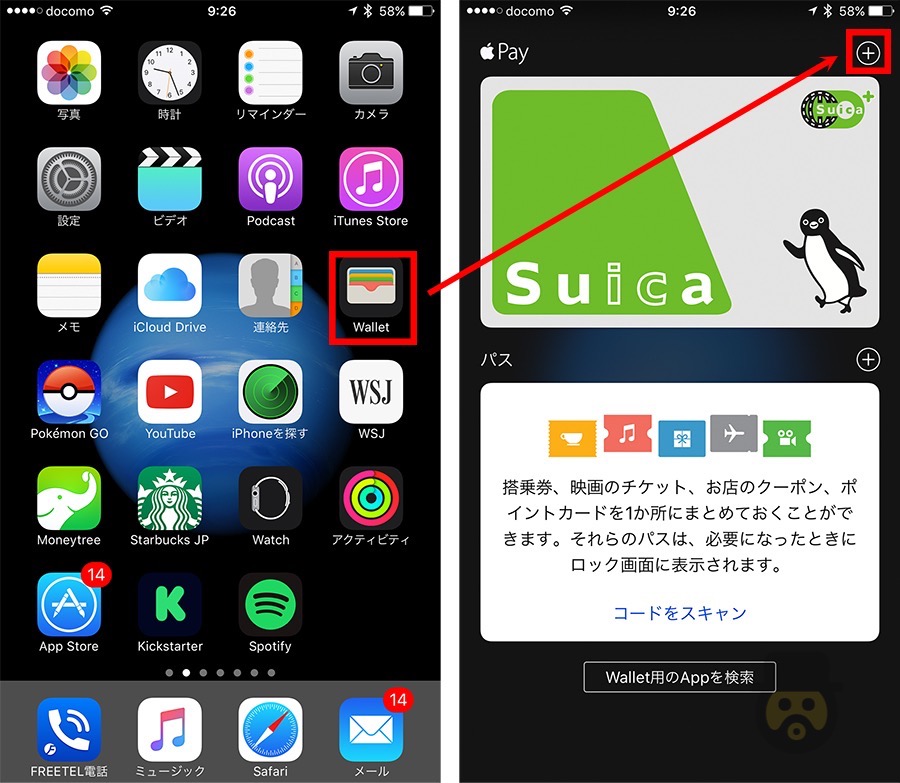
Apple Payの概要確認後に「次へ」をタップ。カードの種類は「クレジット/プリペイドカード」を選択します。
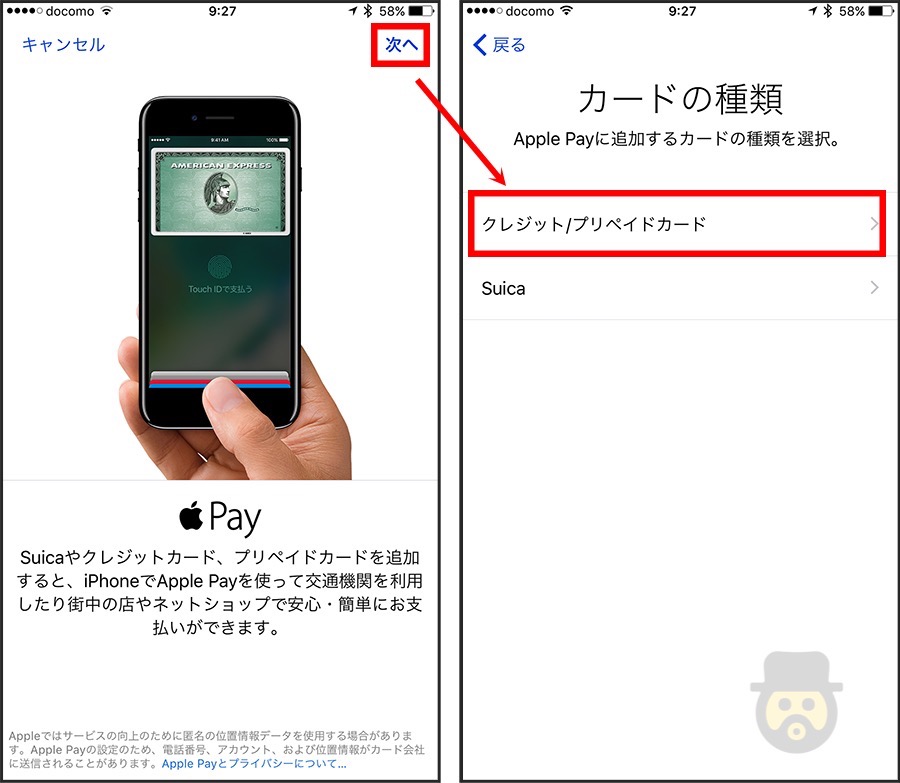
カメラアプリが起動されて、白い枠内に登録したいカードをおさめます(特に何もボタンは押さずかざすだけ)。
するとカード情報を自動で読み取り入力してくれます。読み取られた情報は合っているか必ず確認して「次へ」で進んでください。それなりな精度ですが、読み取り情報が間違っている可能性も否定できませんので。
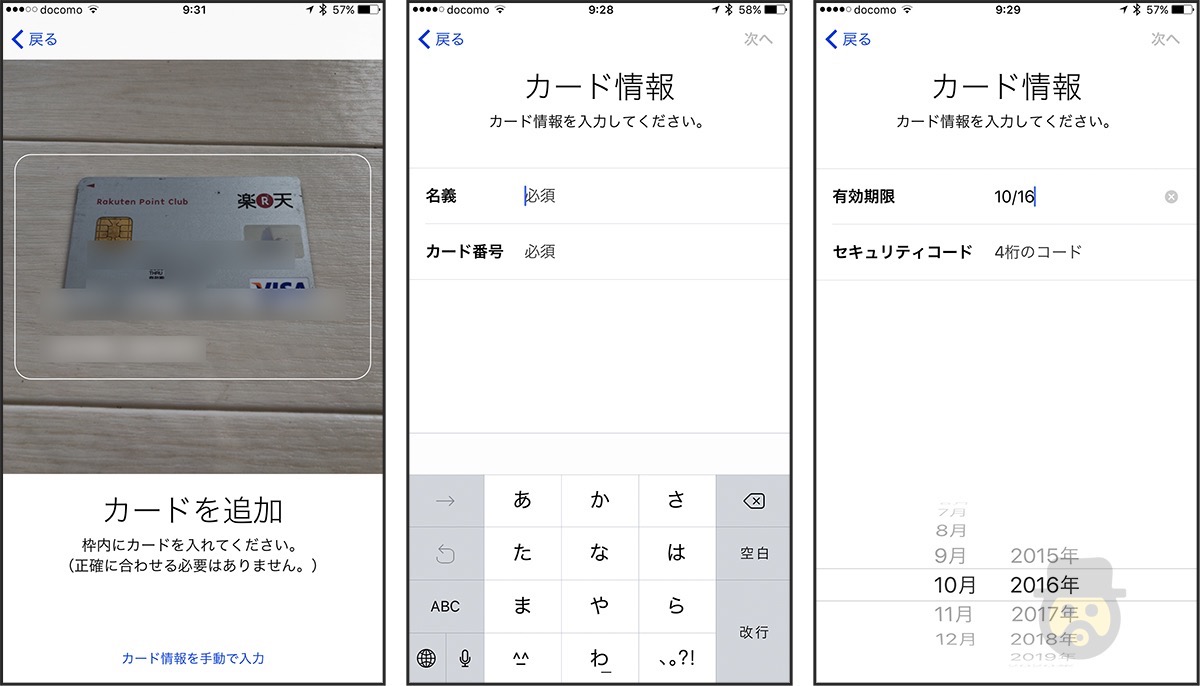
手動で入力したい場合は、カメラで読み取る際の画面下にある「カード情報を自動で入力」をタップし、手動入力します。
すでにiTunesやApp Storeの支払いでクレジットカードを登録して利用している場合は、登録済みのカード情報が以下のように表示されます。
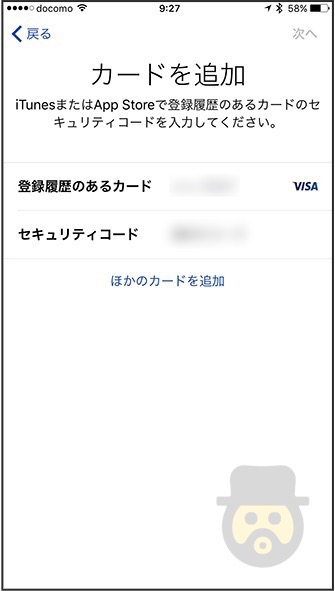
OKであれば「次へ」をタップします。
[aside type=”normal”]
登録不可能なカードであれば、カード確認後に次のようなエラーが表示されます。
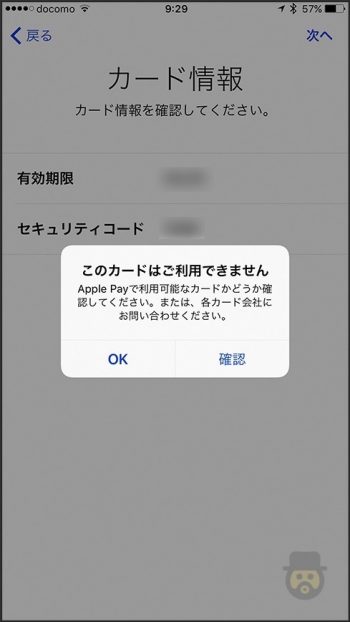
先ほどの対応カード一覧をよく確認しましょう![/aside]
カード情報入力後、Apple Payの利用条件が表示されるので「同意する」をタップ。
その後「Wallet」へ登録作業が開始されます。
「お使いのカードがWalletに追加されました」と表示されれば、完了です。
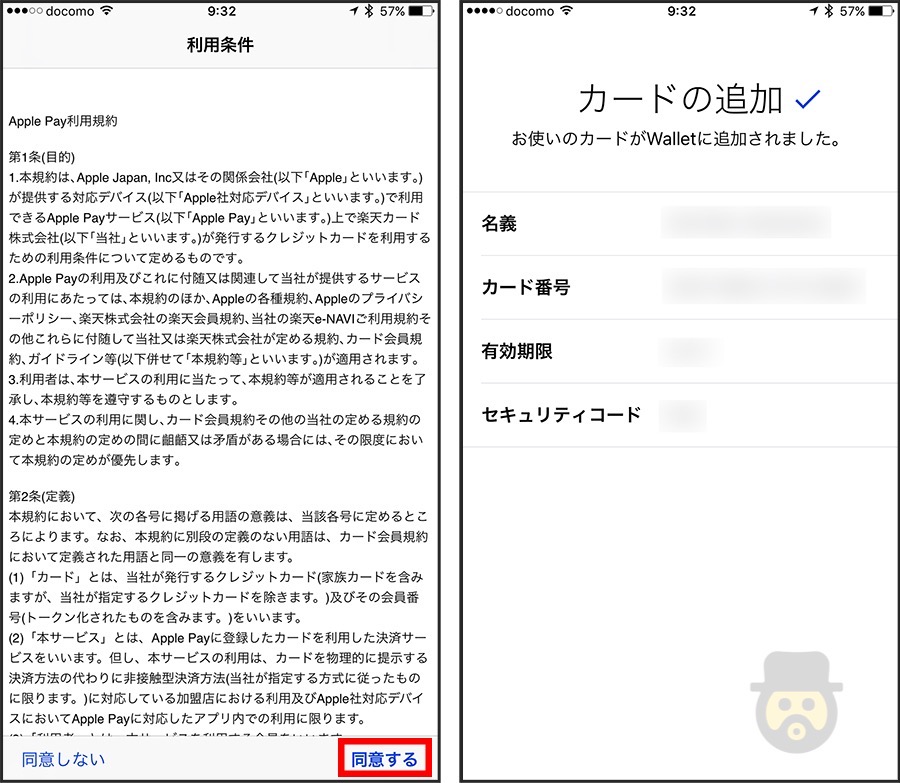
日常的に使うカードであれば、「QUICPay」に登録しておくと便利です。QUICPayはコンビニ各店やイオンUSJなどで使えるので大変便利なサービスです。ぜひこのままの流れで登録をオススメします。
QUICPayの表示がされたら「次へ」をタップします。SMSでの認証か電話発信での確認を選びます。SMSの方が便利だと思います。
選択したら「次へ」をタップ。
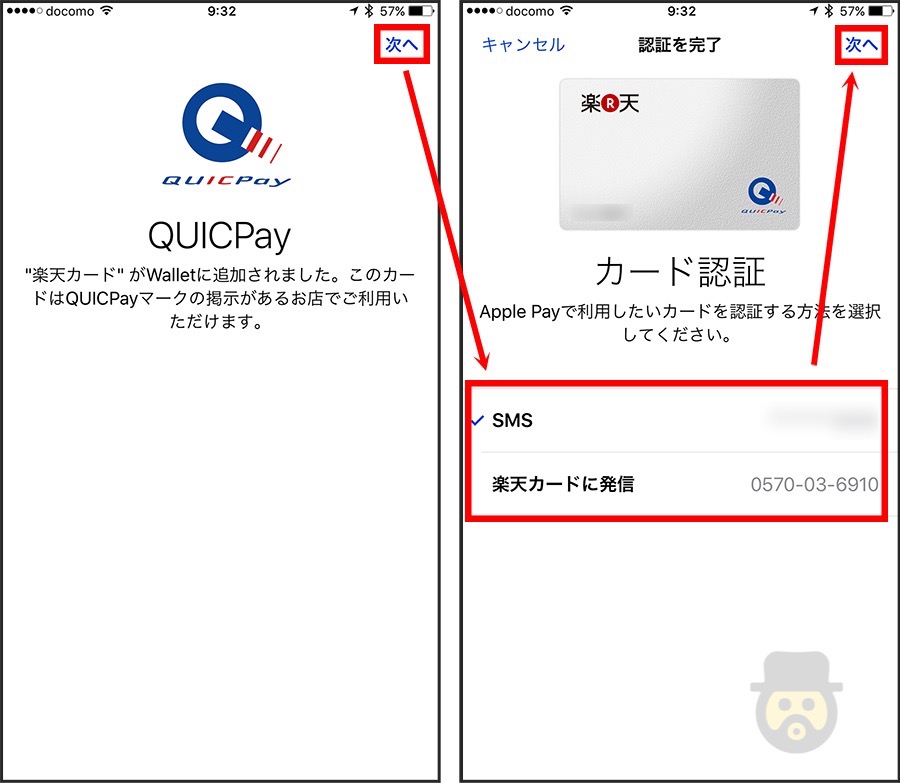
SMSが届いたら認証コードを確認します。そして、その認証コードを入力して「次へ」をタップ。
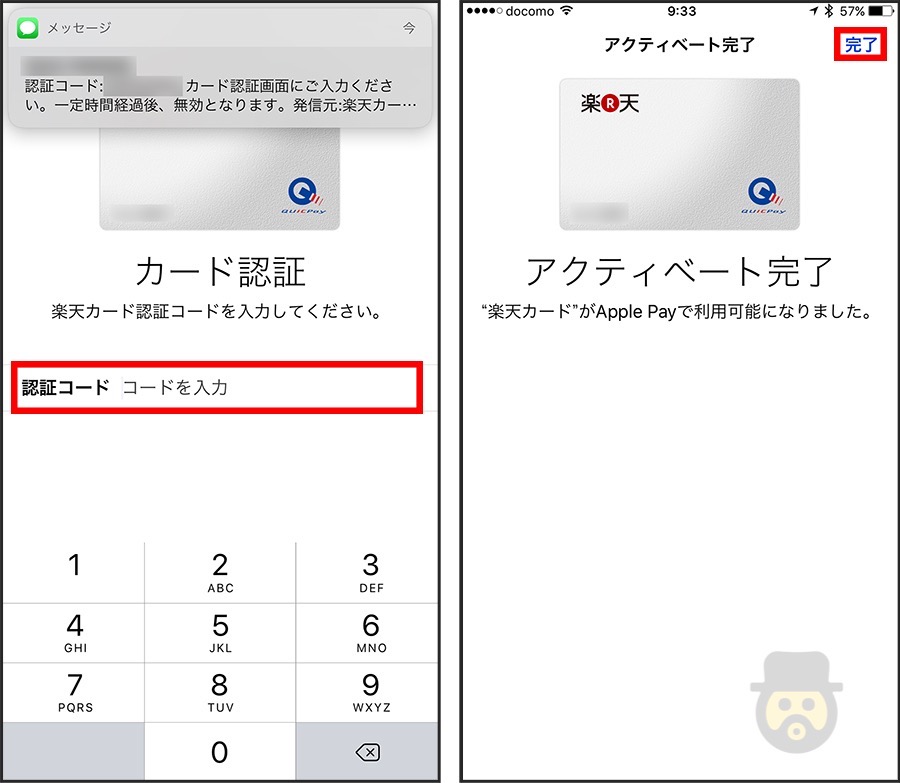
認証が完了すると、QUICPayのアクティベートが完了します。右上の「完了」をタップします。
これで、Apple Payにクレジットカードを登録する作業が完了です。
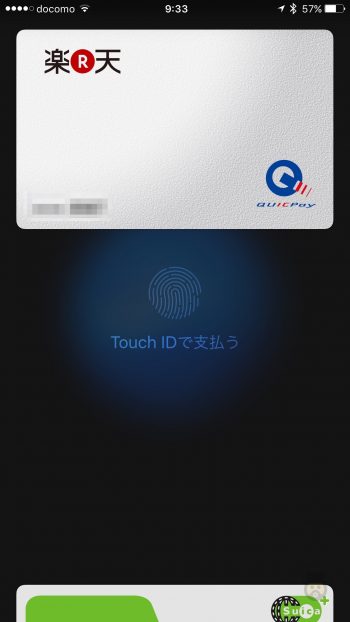
QUICPayは、コンビニでも気軽に買い物ができるので本当に便利ですよ!
ぜひともクレジットカードも登録しておくことをオススメします!
▼Apple Payの使い方や設定方法を完全にまとめた記事もどうぞ▼
[kanren target=”_blank” id=”7985,7976″]